Jste zde: Úvodní stránka » excel » kontingencni-tabulka » Excel-kontingencni-tabulka-preusporadani-radku-sloupcu

Kontingenční tabulka Excel - přeuspořádání
Videokurzy Excel
Ve spolupráci se SEDUO jsem vytvořil několik videokurzů:
- Jak na Excel - naučte se efektivně využívat Excel - nejoblíbenější (Hodnocení 97%, přes 13.000 studentů, + 750 pozitivních zpětných vazeb) - Získat kurz
- MaxiKurz Excel - získejte lepší práci, více peněz, staňte se nepostradatelní (přes 6 hodin videí, 160 lekcí) - Získat kurz
- G tabulky... - pokud nemáte rádi Excel využijte kurz na Google-tabulky
Jak v kontingenční tabulce přeuspořádat sloupce a řádky. Aneb když abecední (velikostní) uspořádání se vám u řádků/sloupců nelíbí.
Úvodem
Máte-li vytvořenou kontingenční tabulku a potřebujete přeuspořádat sloupce. Někdo namítne, že lze použít řazení a bude mít hotovo, ale co když nechcete abecední seřazení položek?Například chcete mít pod sebou slova:
- ranní
- dopolední
- polední
- odpolední
- noční
Pracné řešení pomocí pomocného sloupce se vám nemusí také úplně líbit, tak co to provést ručně? Jak na to se dozvíte v tomto článku.
Pro přehlednost je článek rozdělen na kapitoly:
Ukázka co tím myslím
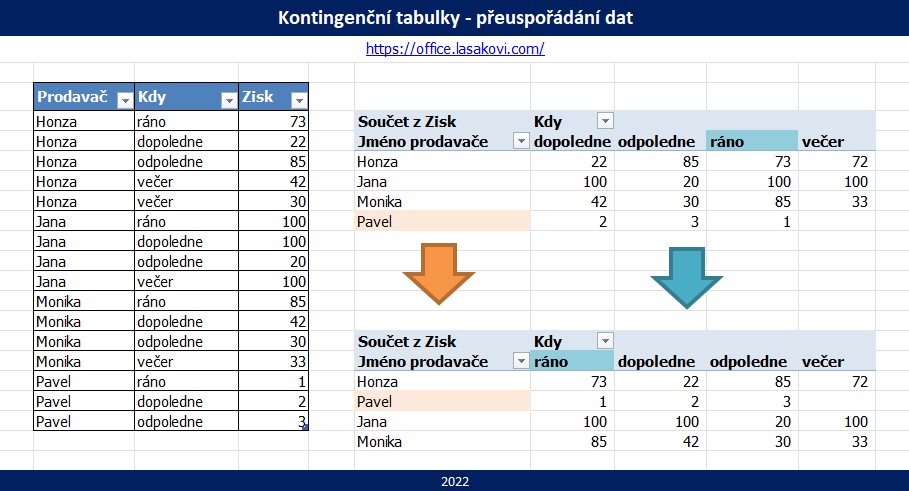
Data s kontingenční tabulkou
Mějme tabulku o prodejích, se třemi sloupci Prodavač, Kdy a Zisk. Ve sloupci kdy, jsou údaje o času prodeje, bohužel se zapisují jako slova (ráno, dopoledne, odpoledne, večer).
Nad daty vytvoříte kontingenční tabuku, ať víte kdo a kdy přinesl zisk. Bohužel se vám nelíbí, že sloupce o tom kdy došlo k prodeji jsou uspořádané napřeskáčku.

Vy chcete mít za sebou, od rána po večer, bohužel nejde použít abecedu jako například ročních období. Podobný problém dostanete pokud máte informace o dnech kdy došlo k prodeji, ale máte jen jména dnů (pondělí až neděle).
Abychom si ukázali, že přehazovat lze v kontingenční tabulce i řádky, tak budeme chtít mít u sebe ženy a muže. Tj. Jméno Pavel budete chtít přesunout.
Pojďme na to.
Přeuspořádat sloupce
Začneme tedy sloupci, budu chtít přesunout sloupec s názvem ráno na začátek.
Stačí označit název přesouvaného sloupce.

Až se u kurzor myši objeví černá "čtyř šipka" stačí klik na levé tlačítko myší a přesunout sloupec kam potřebujete, místo poznáte podle zelené čárky (stejně jako když přesouváte sloupce v listu).

Pustit levé tlačítko a máte přesunuto.

Povedlo se? Gratuluji. Ve stejném duchu můžete přesunout sloupce.
Přeuspořádat řádky
Stejně jako sloupce můžete přesouvat v kontingenční tabulce i řádky. Vyberete přislušnou buňku, která odpovídá řádku, který chcete přesunout, v ukázce to bude jméno Pavel a přesuneme nad jméno Honza.
Opět musí být čtyřšipka nad názvem vybraného řádku. Klik na levé tlačítko myší řádek a přesunout.

A máte výsledek:

Související články
Další články o kontingenčních tabulkách
- Teoretický úvod do kontingenčních tabulek
- Jedinečná data
- průvodce kontingenční tabulkou
- Kontingenční graf
- Aktualizace kontingenční tabulky
- Design kontingenčních tabulek

Ke stažení
Soubor ke stažení zdarma je v přípravě. Podpořit zveřejnění můžete podporou na Patreon.
Závěrem
Narazili jste na nějaké problémy, máte tip na vylepšení nebo doplnění článku, můžete se zmínit v komentářích.
Článek byl aktualizován: 23.04.2022 07:03
Odměna
Ušetřil vám tento web čas, peníze? Pomohl vyřešit problém? Jste ochotni poskytnout symbolickou odměnu na další rozvoj? Vybrte si formu odměny, která vám vyhovuje.
Pavel Lasák - autor webu

Microsoft Office (Word, Excel, Google tabulky, PowerPoint) se věnuji od roku 2000 (od 2004 na této doméně) - V roce 2017 jsem od Microsoft získal prestižní ocenění MVP (zatím jsem jediný z ČR v kategorií Excel). Své vědomosti a zkušenosti dávám k dispozici i on-line ve videích pro SEDUO. Ve firmách školím a konzultuji, učím na MUNI. Tento web již tvořím přes 15 let. Zdarma je zde přes 1.000 návodu, tipů a triků, včetně přes 250 různých šablon, sešitů.
Komentáře zatím nejsou
Můžete být prvními co zanechají smysluplný komentář.
Excel
- Videokurzy
- Pdf materiály
- Školení konzultace
- Základy MS Excel
- Soubor - karta
- Domů - karta
- Formát dat
- Vložit
- Grafy - typy, tvorba
- Grafy - úpravy, změny
- Vzorce (Funkce)
- Funkce logické
- Funkce textové
- Funkce vyhledávací
- Funkce statistické
- Funkce matematické
- Funkce datum a čas
- Funkce databáze
- Funkce informace
- Funkce konstrukce
- Funkce nové
- Matice
- Data - karta
- Revize - karta
- Vývojář - karta
- Kontingenční tabulka
- Kontingenční tabulky - seriál
- » Teoretický úvod
- » Jedinečná data zjistit
- » Vytvoření KT
- » Data bez číselných hodnot
- » Počítané pole
- » Počítané položky
- » Nastavení polí hodnot
- » Sloučení tabulek
- » Průřezy (Slicers), Filtry
- » Průvodce kontingenční tabulkou
- » Seskupování dat
- » Možnosti (nastavení)
- » Funkce ZÍSKATKONTDATA
- » Kontingenční graf
- » Kontingenční graf - úpravy
- » Aktualizace dat
- » Speciality
- » Zobrazit hodnoty jako
- » Minigrafy
- » Design a úpravy
- propojení dvou tabulek
- Směrodatné odchylky
- OLAP - kostka - teorie
- Kontingenční tabulka - tahák
- Prvních x položek
- Průřez a Časová osa
- Přeuspořádání řádků a sloupců
- Dashboardy
- Power Query editor
- Power Pivot - View
- VBA úvod a seznamy
- VBA Teorie základy
- VBA Buňky cell
- VBA Listy sheet
- VBA vzorce funkce
- VBA Práce se soubory
- VBA Formuláře (UserForm)
- VBA Grafy
- VBA Kontingenční tabulky
- VBA Application
- VBA Pás karet, Menu
- VBA Triky
- VBA praktické příklady kódu
- VBA tahák (cheat sheet)
- Praktické příklady
- Marketing controling finance
- Finanční poradce
- Šablony - Templates
- Testy
- Ostatní
- Obecně o Excelu
- Power BI
- Funkce Google tabulky
- Articles in English
- Office Script
- PowerApps
- Python
- Jiní autoři
Sdílejte
|
Pomohl Vám návod? Sdílejte na Facebooku, G+ |
||
|
LinkedIn... |

